MFC之滑块与旋转控件23
本文共 1949 字,大约阅读时间需要 6 分钟。
1 滑块
首先看看滑块相关的内容。从sitch看到,滑块分为五个内容,分别是矩形滑块位置,滑块左右两边的箭头,和矩形滑块分别距离左右两边的空间。
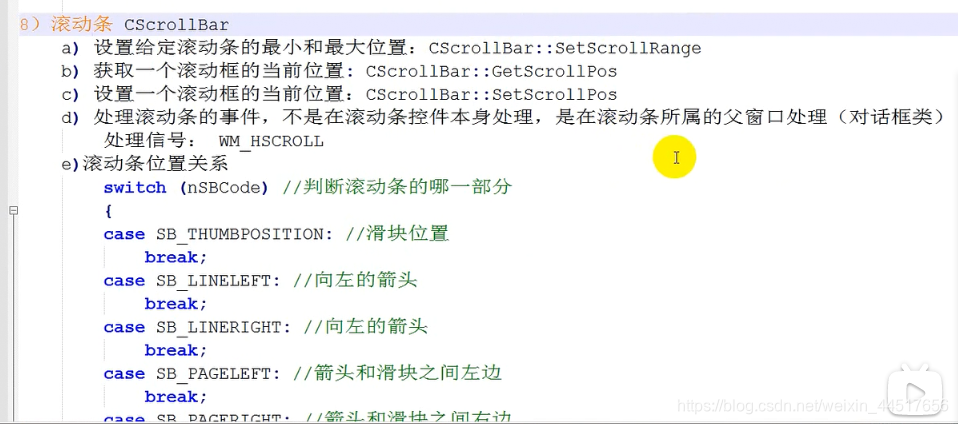
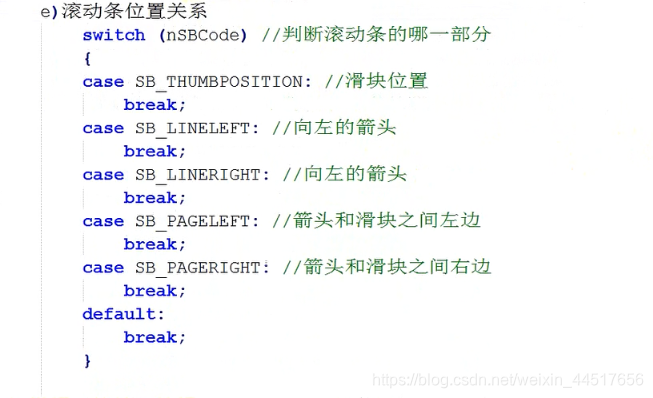
1)先添加滑块控件和显示矩形滑块的位置编辑区。
2)右击编辑区添加变量为int类型。
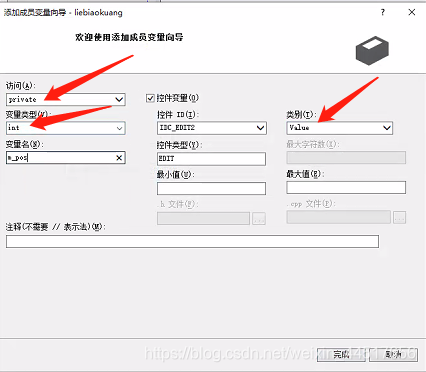
3)添加滑块为控件Control类型。
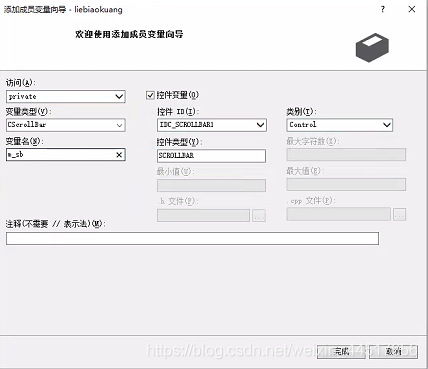
4)由于滑块的矩形进度条是没有处理事件的,所以我们需要处理其父类的处理事件,也就是对话框的事件。所以我们去到对话框的属性的处理事件添加以下滑块的事件。
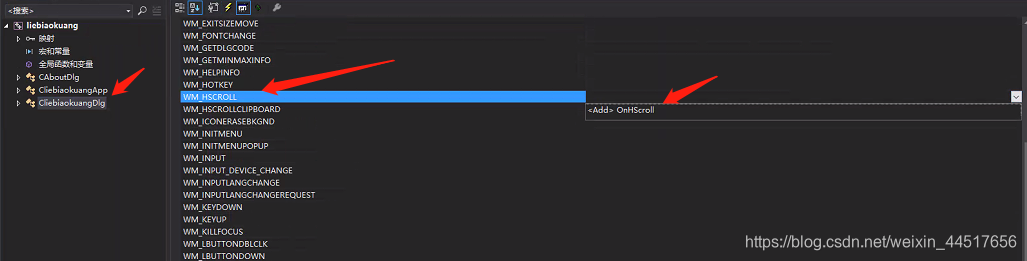
5)然后我们先在OnInitDialog函数初始化滑块的初始位置和范围。
BOOL CliebiaokuangDlg::OnInitDialog(){ //xxx前面的系统代码被我删除了 m_pos = 0; m_sb.SetScrollRange(1, 100);//设置滑块范围 m_sb.SetScrollPos(1);//设置初始位置为1 return TRUE; // 除非将焦点设置到控件,否则返回 TRUE} 初始完后结果如下。
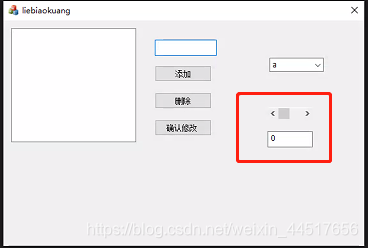
6)在上面添加的对话框中的滑块响应事件编写代码。
void CliebiaokuangDlg::OnHScroll(UINT nSBCode, UINT nPos, CScrollBar* pScrollBar){ // TODO: 在此添加消息处理程序代码和/或调用默认值 if (pScrollBar == &m_sb) { //对话框有多个滑块,需要判断是哪个滑块 switch (nSBCode) { case SB_THUMBPOSITION: { m_sb.SetScrollPos(nPos); m_pos = nPos; UpdateData(FALSE); break; } case SB_LINELEFT: { //注意,除了SB_THUMBPOSITION可以直接使用参数nPos滑块的位置,其余都需要使用函数获取。原因是只有点击滑块移动了nPos才会有值,否则没值。 int tmpPos; tmpPos = m_sb.GetScrollPos() - 1;//滑块每次移动n,这里n=1 if (tmpPos < 0) { tmpPos = 0; } m_sb.SetScrollPos(tmpPos); m_pos = tmpPos; UpdateData(FALSE); break; } case SB_LINERIGHT: { int tmpPos; tmpPos = m_sb.GetScrollPos() + 1; if (tmpPos > 100) { tmpPos = 100; } m_sb.SetScrollPos(tmpPos); m_pos = tmpPos; UpdateData(FALSE); break; } case SB_PAGELEFT: { int tmpPos; tmpPos = m_sb.GetScrollPos() - 1; if (tmpPos < 0) { tmpPos = 0; } m_sb.SetScrollPos(tmpPos); m_pos = tmpPos; UpdateData(FALSE); break; } case SB_PAGERIGHT: { int tmpPos; tmpPos = m_sb.GetScrollPos() + 1; if (tmpPos > 100) { tmpPos = 100; } m_sb.SetScrollPos(tmpPos); m_pos = tmpPos; UpdateData(FALSE); break; } default: break; } } CDialogEx::OnHScroll(nSBCode, nPos, pScrollBar);} 结果,这样我们就可以通过按下左箭头右箭头,矩形滑块,滑块与左箭头右箭头的两个区域共五个操作滑块了。
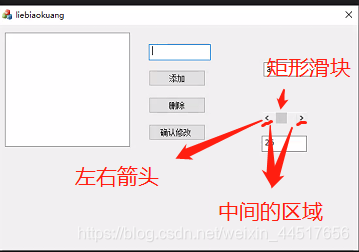
2 旋转控件
首先了解一下相关知识。
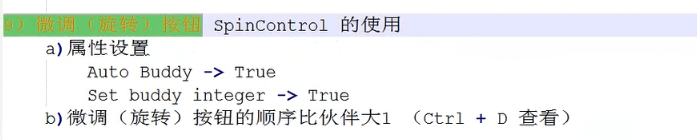
1)添加控件,并且将旋转控件SpinControl属性按上面设置。
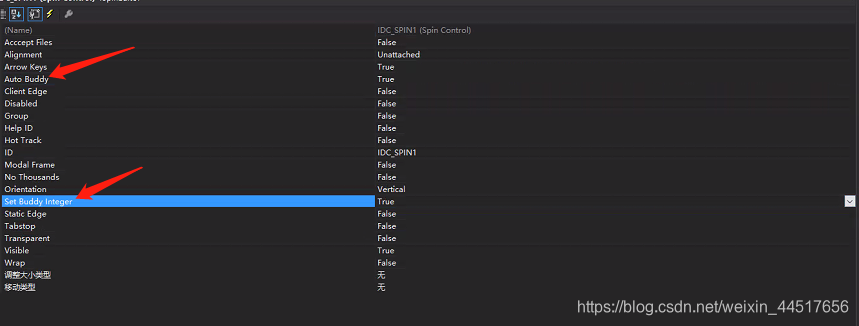
2)然后我们运行看一眼,结果发现编辑区没有默认内容,原因是旋转控件对应编辑区的GroupID为0(实际上也需要旋转控件比对应编辑区大1),使用Ctrl+D可以查看。
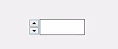
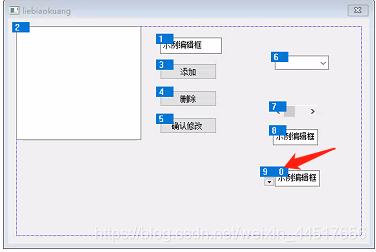
3)改掉编辑区的ID不为0即可。这样就有默认内容。
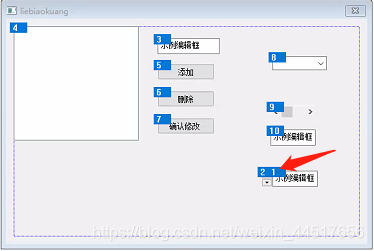

这样就可以使用了,非常简单。
转载地址:http://ctfv.baihongyu.com/
你可能感兴趣的文章
Netty工作笔记0001---Netty介绍
查看>>
Netty工作笔记0003---IO模型-BIO-Java原生IO
查看>>
Netty工作笔记0006---NIO的Buffer说明
查看>>
Netty工作笔记0007---NIO的三大核心组件关系
查看>>
Netty工作笔记0008---NIO的Buffer的机制及子类
查看>>
Netty工作笔记0009---Channel基本介绍
查看>>
Netty工作笔记0011---Channel应用案例2
查看>>
Netty工作笔记0012---Channel应用案例3
查看>>
Netty工作笔记0013---Channel应用案例4Copy图片
查看>>
Netty工作笔记0014---Buffer类型化和只读
查看>>
Netty工作笔记0015---MappedByteBuffer使用
查看>>
Netty工作笔记0019---Selector API介绍
查看>>
Netty工作笔记0020---Selectionkey在NIO体系
查看>>
Netty工作笔记0022---NIO快速入门--编写客户端
查看>>
Vue踩坑笔记 - 关于vue静态资源引入的问题
查看>>
Netty工作笔记0024---SelectionKey API
查看>>
Netty工作笔记0025---SocketChannel API
查看>>
Netty工作笔记0026---NIO 网络编程应用--群聊系统1---编写服务器1
查看>>
Netty工作笔记0027---NIO 网络编程应用--群聊系统2--服务器编写2
查看>>
Netty工作笔记0028---NIO 网络编程应用--群聊系统3--客户端编写1
查看>>